Samsung Galaxy S20 Ultra har et av de mest kapable kamerasystemene vi har sett ennå, og hvis du nettopp har kjøpt telefonen, vil du lære hvordan du får det beste ut av den. Etter lang tid med Galaxy S20 Ultra, og gleder oss, vi er glade for å gi deg den mest omfattende veiledningen for hvordan du gjør akkurat det.
Innhold
- Slå på disse Galaxy S20 Ultra-kameraalternativene
- Legg til Nattmodus og Live Focus-modus
- Prøv Galaxy S20 Ultras 108 megapikslers modus
- Bruk Galaxy S20 Ultras Single Take-modus
- Ta opp 8K-video og ta et stillbilde på 33 megapiksler
- Bruk Galaxy S20 Ultras 100× zoom
- Lag dine egne filtre
- Ha det gøy med Galaxy S20 Ultras selfie-kamera

Hvis du eier Galaxy S20 eller S20 Plus, mange av tipsene gjelder også for de to telefonene, forutsatt at du vet forskjellene mellom alle de nye telefonene. For å finne ut av det har vi en guide om forskjellene mellom S20 og S20 Plus, og S20 Plus og S20 Ultra.
Anbefalte videoer
Slå på disse Galaxy S20 Ultra-kameraalternativene
Før du gjør noe i det hele tatt, gå over til
Innstillinger menyen og sørg for at følgende alternativer begge er aktive. De vil gjøre opplevelsen mye bedre. De Innstillinger menyen finner du under tannhjulikonet øverst til venstre på skjermen når du åpner kameraappen på S20 Ultra.Først, aktiver Skuddforslag. Denne bruker kunstig intelligens for å veilede deg om hva som kan være den beste opptakskomposisjonen for scenen foran deg. Den veileder deg ved å bruke ugjennomsiktige klatter og en rett linje i vaterstil, som når den er oppstilt gir det telefonen mener er den beste posisjonen. Det er åpenbart når du får det riktig ettersom klattene retter seg inn og blir gule.

Du trenger ikke å bruke forslaget, så ikke la det gjøre deg til en utløserknapp-zombie, men det er interessant å få telefonens "mening", spesielt hvis du er en nykommer med bilder. Om ikke annet, er den kunstige horisonten i vaterstil veldig nyttig for å sikre at telefonen er perfekt i vater, med mindre du ikke vil at den skal være det.

Deretter slår du på rutenettet. Hvis du vil ramme inn og komponere dine egne bilder, er det viktig å bruke et rutenett, siden det gir en visuell guide som hjelper deg med å holde deg til regelen om tredjedeler. Se etter alternativet som heter Rutenettlinjer på S20 Ultra; den finnes under Innstillinger tannhjulmeny. Du må bla til slutten av listen for å finne den.
Legg til Nattmodus og Live Focus-modus
Hvis du kommer fra en annen Samsung-telefon og er bekymret for at S20 Ultra ikke har Live Focus-modus eller nattmodus, er det OK - de er bare skjult under Mer Meny. Det er også enkelt å legge dem til i hovedkameramenyen igjen. Trykk på Mer fra listen over tilgjengelige moduser over utløserknappen, deretter det lille pennikonet, og dra til slutt fotomodusene du ønsker ned i velgerlinjen. Du kan ordne dem etter din smak i listen på dette tidspunktet også.
Prøv Galaxy S20 Ultras 108 megapikslers modus
Samsung Galaxy S20 Ultra har en massiv hovedlinse på 108 MP, og selv om kameraet som standard tar 12 MP-bilder, kan du også ta gigantiske bilder i full oppløsning. Langs toppen av søkeren vil du se et ikon som sannsynligvis er merket 3:4 (eller 4:3 hvis du holder telefonen i liggende stilling), som representerer sideforholdet. Trykk på dette, og du vil se et alternativ merket 3:4108 MP eller 4:3 108 MP. Velg dette for å ta bilder i full oppløsning. Disse bildene måler 12 000 × 9 000 piksler, og kan ta opp minimum 10 MB lagringsplass hver.
Bruk Galaxy S20 Ultras Single Take-modus
Vi har fått en egen guide om hvordan du bruker denne utmerkede modusen, men hvorfor synes vi den er så bra? Single Take fjerner bekymringen ved å gå glipp av øyeblikket ved å bruke kameraets mange moduser og funksjoner, men krever bare at du peker kameraet i riktig retning. Når du for eksempel aktiverer Single Take, tar du opp en video av hva som skjer, og kameraet lager kortere videoer, stillbilder, filtrerte bilder og bilder i forskjellige sideforhold for deg.

Den er veldig enkel å bruke og flott for folk som ønsker å fange et øyeblikk med mennesker, kjæledyr eller noe som beveger seg rundt. Når du åpner kameraappen, er Single Take alternativet til venstre for fotomodus i velgeren over utløserknappen.
Ta opp 8K-video og ta et stillbilde på 33 megapiksler
Galaxy S20 Ultra har den utrolige evnen til å ta opp video med 8K-oppløsning. Plukke ut Video i kameraappen, som er til høyre for fotomodus over utløserknappen. Se deretter langs toppen av søkeren etter ikonet som er merket 9:16, eller 16:9 hvis du er i landskapet. Trykk på den og velg deretter 9:16/16:9 8K alternativ. Du er nå klar til å ta opp 8K-video.

Når du er i denne modusen, kan du ikke bruke vidvinkel- eller telefotoalternativene, og hvis du slår på Super Steady-bildestabiliseringen, går den tilbake til standard videooppløsning. Vær også forsiktig med å ta opp all video i denne høye oppløsningen, fordi den tar opp ganske mye lagringsplass. Bare ett klipp på 60 sekunder kan ta opp minst 600 MB.
En veldig kul tilleggsfunksjon ved opptak av 8K-video er sjansen til å ta 33MP-stillbilder. Se etter den separate hvite utløserknappen som flyter over visningsskjermen. Trykk på dette, så tar du ett av disse bildene. De ser også fantastiske ut på telefonens skjerm, virkelig fulle av farger og liv. Selv om du ikke har en 8K-TV, ikke avvis bruken av denne funksjonen på S20 Ultra.
Bruk Galaxy S20 Ultras 100× zoom
Galaxy S20 Ultras zoommodus er gal. Den kan gå fra vidvinkel til 100× zoom med bare noen få trykk på skjermen. Selv om vi ikke tror du vil bruke 100× zoom-funksjonen så ofte, er alt opp til 10× virkelig imponerende, og 30× er også anstendig. Slik bruker du den.

Med kameraet holdt i liggende retning, er de vanlige forstørrelsesikonene til høyre i søkeren. Trykk på det nedre ikonet for å bytte til vidvinkelobjektivet, eller det øvre ikonet for å gå til 5× zoom umiddelbart. Fordi 5× zoom faktisk kan være veldig nært, har Samsung lagt til et virkelig godt ekstra sett med zoomikoner til høyre når 5× er aktivert. Her kan du gå tilbake til standardobjektivet eller raskt velge 2× eller 4× zoom. Det er veldig nyttig, og et flott stykke programvaredesign som få andre gjør så enkelt.
1 av 6
Vil du komme nærmere enn 5×? Den samme zoommenyen gir snarveiene 10×, 30× og 100×. Trykk på hver for å aktivere, men forvent ikke mye i veien for klarhet fra 100×. 30× zoom er imidlertid overraskende bra, forutsatt at du bruker den til å zoome inn på objekter som er langt unna. Alt som er ganske nært lider av pikselering.
Vil du ha litt mer kontroll over zoomen? For å aktivere den granulære zoommodusen, hvor du kan finjustere zoommengden, trykk og hold zoomikonet. En skala vises, som kan sveipes opp og ned for å øke eller redusere zoomnivået med 0,1 trinn. Når du når 20× zoom, legger Samsung et standard søkervindu øverst til venstre på skjermen, noe som gjør det mye enklere å finne et motiv selv ved høye zoomnivåer. Veldig hjelpsom.
Lag dine egne filtre
I tillegg til å bruke Samsungs samling av filtre for å endre utseendet til bildene dine, kan du også bruke et av dine egne eksisterende bilder til å lage et spesielt, unikt filter. For å prøve det, trykk på Filter ikonet øverst til høyre på skjermen i stående retning. Den legger som standard til et av Samsungs egne filtre til live-søkeren, og disse kan byttes ved hjelp av velgeren nederst i søkeren.
Trykk på øverst i søkeren Mine filtre knapp. En guide skal vises hvis det er første gang du har brukt funksjonen, men den forklarer det ikke så godt. Avvis det, og se etter det store plussikonet nederst på skjermen. Trykk på dette, og du blir tatt til galleriet ditt, hvor du kan velge et bilde som programvaren deretter vil bruke til å lage spesialfilteret.
Den oppretter og legger til filteret automatisk på dette tidspunktet, og du kan sammenligne forskjellen mellom bilder ved å trykke og holde på søkerens hovedskjerm. Hvis du liker effekten, trykk Lagre filter og gi den et navn for å legge den til i biblioteket. Den er nå permanent tilgjengelig i Mine filtre menyen, og for å holde den aktiv og fortsatt bruke kameraets funksjoner, trykker du bare på tilbakeknappen for å gå tilbake til hovedskjermen. Du vil se at filterikonet øverst til høyre vil lyse gult når det er aktivt. For å avbryte, trykk på den og endre filteret tilbake til Opprinnelig innstilling.
Ha det gøy med Galaxy S20 Ultras selfie-kamera
Samsung har gitt selfie-fans muligheten til å bruke nesten alle funksjonene som er tilgjengelige på bakkameraet foran også. Den har en vidvinkelmodus, og du kan bruke Single Take-modus, Live Focus og legge til filtre (inkludert Mine filtre) også. Fordi Galaxy S20 Ultra er en stor telefon, er det en god idé å bruke den innebygde bevegelseskontrollerte lukkeren når du tar selfies.
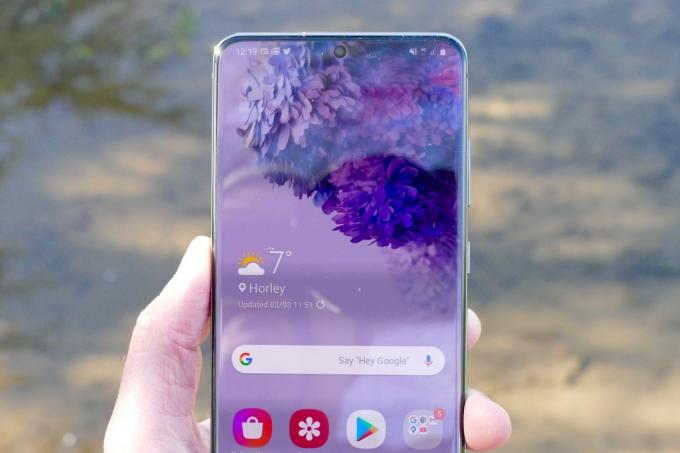
Med kameraet i selfie-modus er det bare å løfte hånden med håndflaten åpen og vise den til kameraet. En gul firkant vil vise deg at den har gjenkjent gesten, og en nedtelling vil begynne. Bruk de få sekundene til å legge ned hånden, og telefonen tar selfien automatisk. Det har fungert veldig bra i testene våre, og hindrer at du trenger å sjonglere telefonen for å nå knappen selv.
Den skal være aktiv ut av esken, men for å være sikker, gå til Innstillinger og bla ned til Skytingsmetoder, trykk på den, og kontroller at bryteren for Vis Palm er slått på. Under denne samme delen kan du også slå på stemmeaktivering og flytende utløserknapp.
Nyt å ta bilder på Samsungs Galaxy S20 Ultra.
Redaktørenes anbefalinger
- De beste Android-telefonene i 2023: de 16 beste du kan kjøpe
- Asus sin nyeste Android-telefon kan være en stor trussel mot Galaxy S23 Ultra
- De beste Samsung Galaxy S23 Ultra-dekslene: topp 20 du kan kjøpe
- De beste Samsung-telefonene i 2023: våre 8 favoritt Galaxy-telefoner
- Samsung har en billigere (og grønnere) måte å kjøpe en Galaxy S22 på




